Page 1
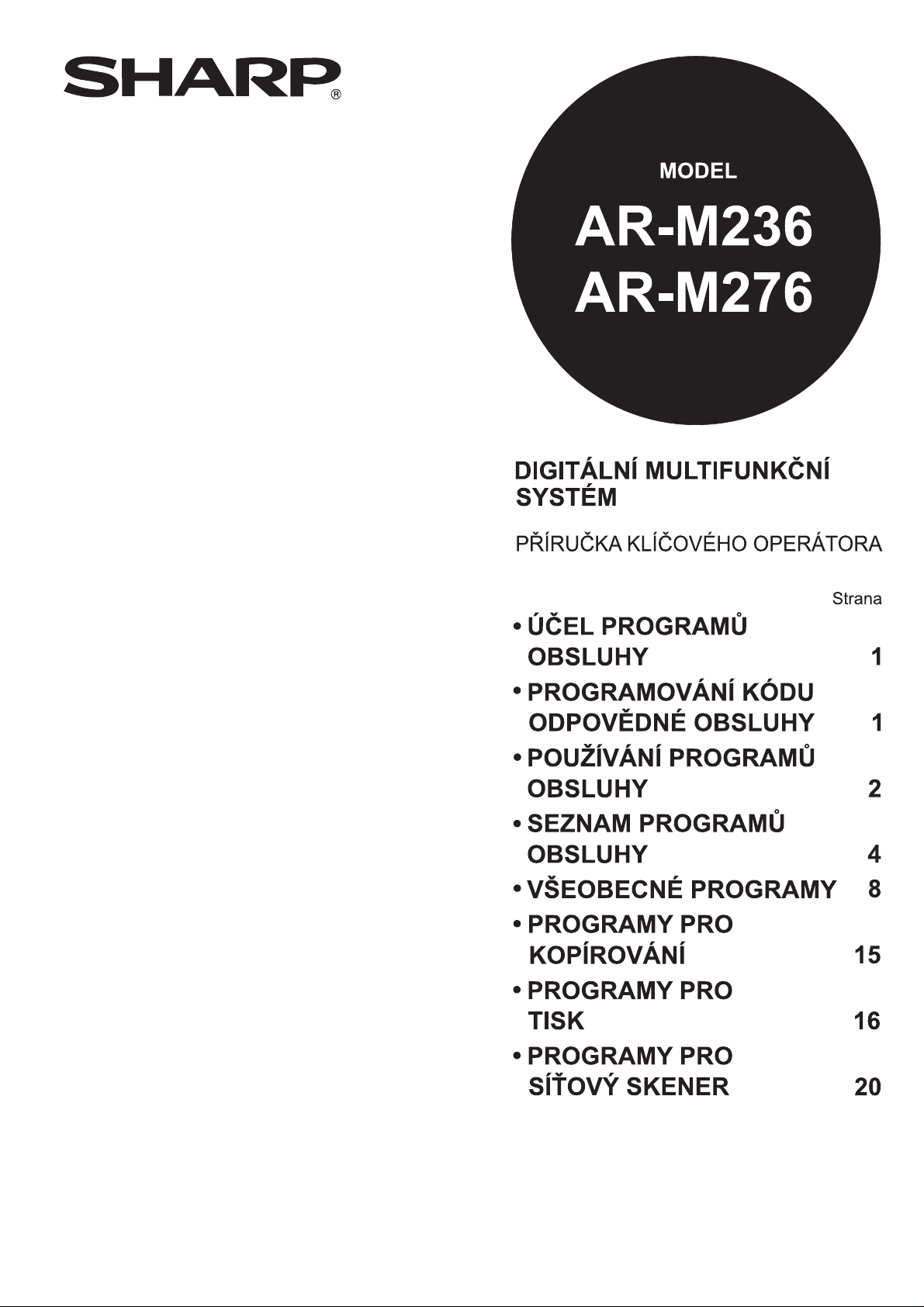
Page 2
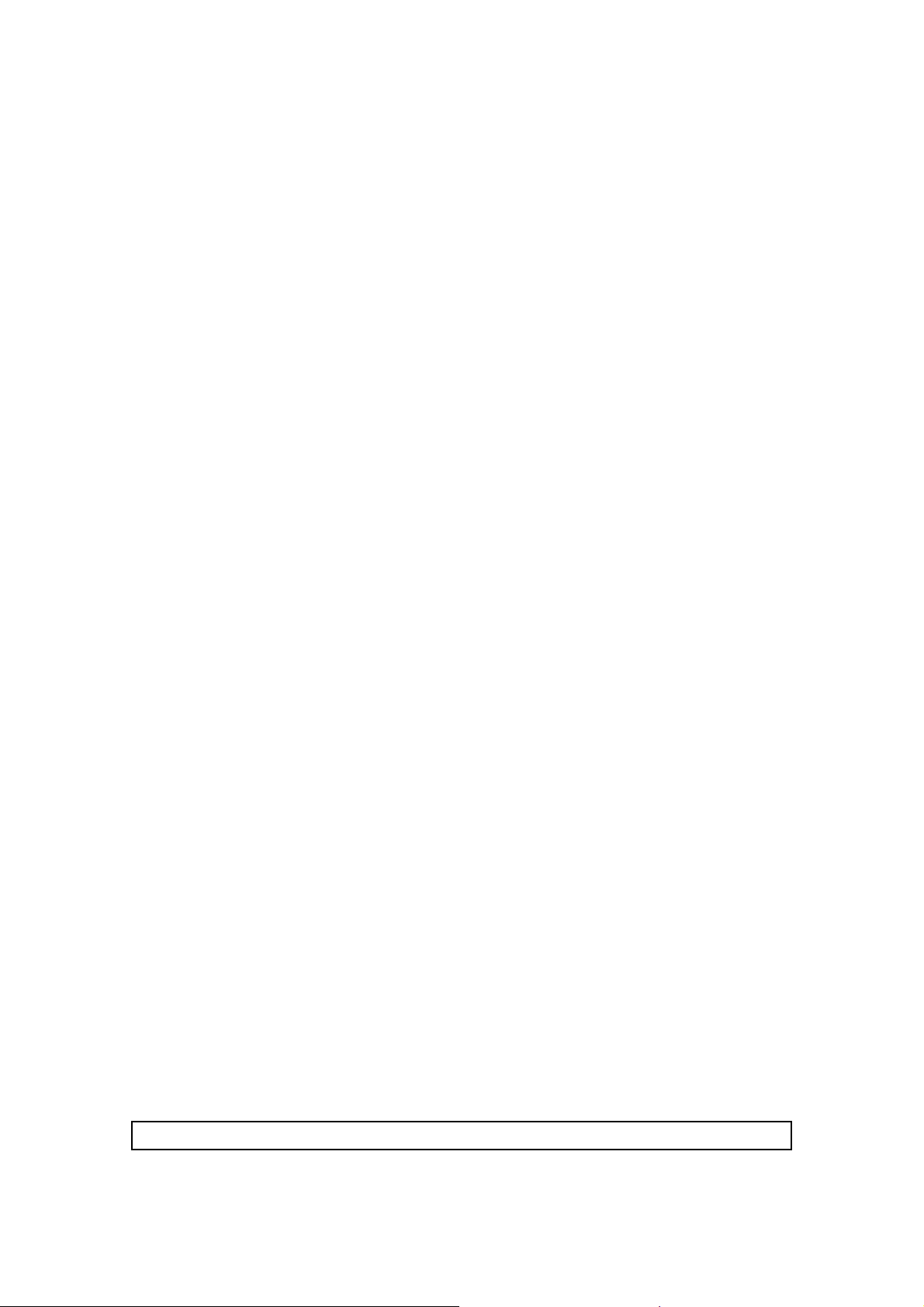
Kód odpovědné obsluhy je z výroby nastaven na výchozí hodnotu "00000".
Page 3
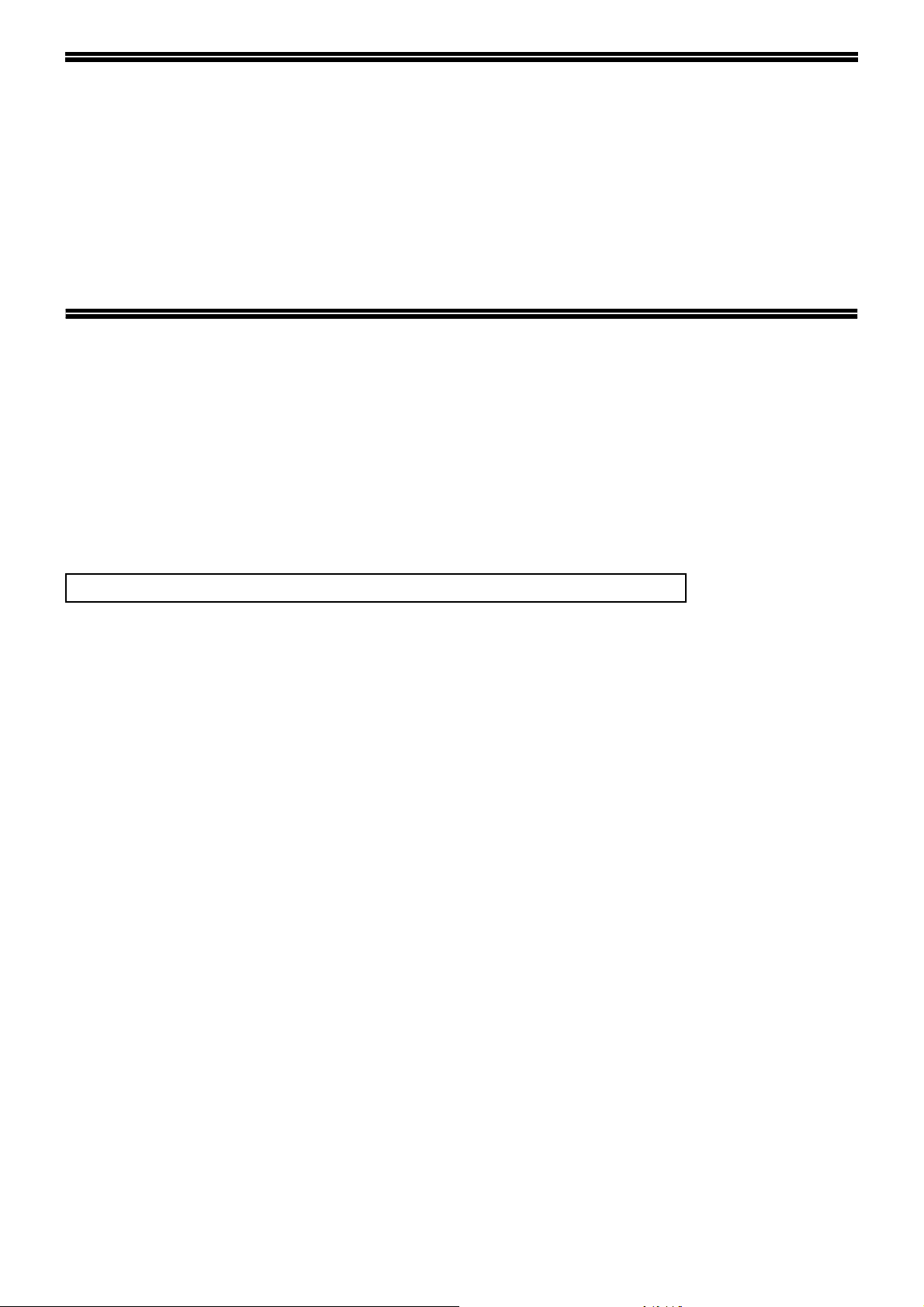
ÚČEL PROGRAMŮ OBSLUHY
Programy obsluhy (uživatelské programy) slouží pro odpovědnou obsluhu (administrátora stroje) k nastavení
určitých funkcí stroje tak, aby co nejlépe vyhovovaly požadavkům uživatele.
Tento návod k obsluze popisuje programy obsluhy, které slouží pro všechny funkce tohoto multifunkčního systému
(funkcím kopírování, tisku a sí
a sí
ť
ového skenování.
Pro vstup do programů obsluhy musí odpovědná obsluha zadat svůj přístupový kód.
ť
ového skenování), jakož i programy, které jsou specifické pro funkci kopírování, tisku
PROGRAMOVÁNÍ KÓDU ODPOVĚDNÉ
OBSLUHY
Kód odpovědné obsluhy je 5-místné číslo, které se musí vždy zadat pro vstup do programů obsluhy. Odpovědná
obsluha (administrátor stroje) by si měla změnit výchozí kód nastavený ve výrobě na své nové 5-místné číslo. Toto
nové číslo odpovědné obsluhy si pečlivě zapamatujte, protože je nutné ho zadat pokaždé při následujících vstupech
do programů obsluhy. (Jako kód odpovědné obsluhy je možno naprogramovat jen jedno číslo.)
Změna kódu odpovědné obsluhy viz "POUŽÍVÁNÍ PROGRAMŮ OBSLUHY" na následující straně.
Kód odpovědné obsluhy je z výroby nastaven na výchozí hodnotu "00000".
1
Page 4
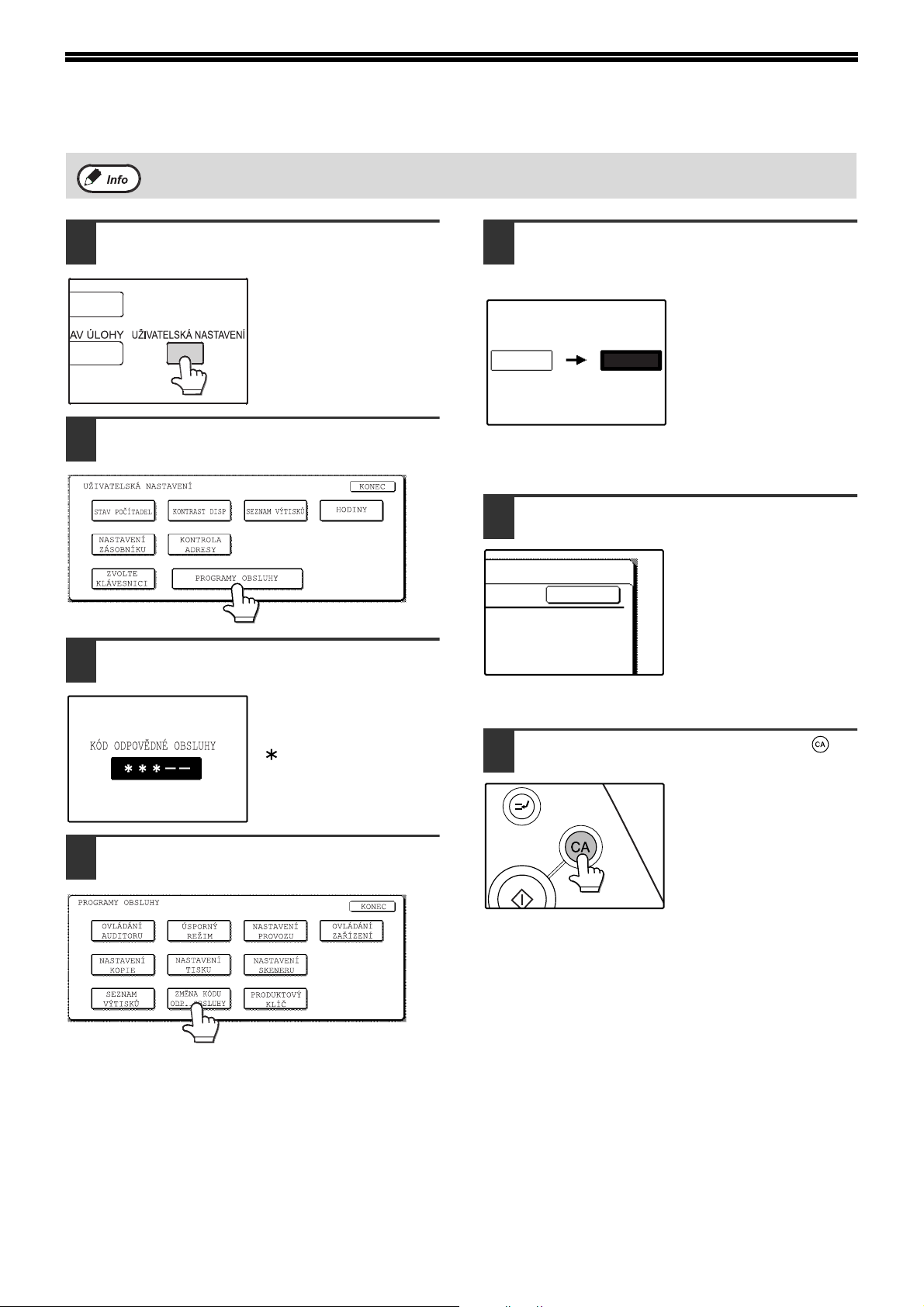
POUŽÍVÁNÍ PROGRAMŮ OBSLUHY
OK
Při prvním vstupu do programů obsluhy změňte výchozí kód odpovědné obsluhy, nastavený ve výrobě na kód
nový. (Krok 3 až krok 5)
Stiskněte tlačítko [UŽIVATELSKÁ
1
NASTAVENÍ].
Stiskněte tlačítko [PROGRAMY
2
OBSLUHY].
Pomocí číselné klávesnice zadejte
3
pětimístný kód odpovědné obsluhy.
Po zadání každé číslice
se pomlčka (-) označující
číslici změní na hvězdičku
( ).Tovární výchozí
nastavení kódu
odpovědné obsluhy je
00000.
Pomocí číselné klávesnice zadejte
5
nový 5-místný kód odpovědné
obsluhy.
Jako kód odpovědné
obsluhy nepoužívejte
číslo, které bylo použito
00000
nový kód odpovědné obsluhy. Toto číslo si dobře
zapamatujte.
Stiskněte tlačítko [OK]. Vrátíte se na
6
-----
jako číslo účtu pro režim
auditoru (číslo, které bylo
použito jako číslo účtu
nelze použít). Zadané
číslo bude představovat
obrazovku kroku 4.
Tímto jste ukončili postup
pro změnu kódu
odpovědné obsluhy.
Pokud chcete provést
nastavení jiného
programu, stiskněte na
obrazovce kroku 4 tlačítko
požadované kategorie
programů obsluhy.
Stiskněte tlačítko [ZRUŠIT VŠE] ( ) a
7
tím program ukončíte.
Stiskněte tlačítko požadované
4
kategorie programů obsluhy.
Příklad
Pro změnu kódu odpovědné obsluhy stiskněte tlačítko
[ZMĚNA KÓDU OPD. OBSLUHY].
• Tento postup používejte vždy, když potřebujete
• Jako následující krok se zobrazí nastavovací
:
změnit některý z programů obsluhy.
obrazovka zvoleného programu. Podle vysvětlení ke
zvolenému programu proveďte příslušná nastavení
(vysvětlení k jednotlivým programům začíná na
straně 8).
2
Page 5
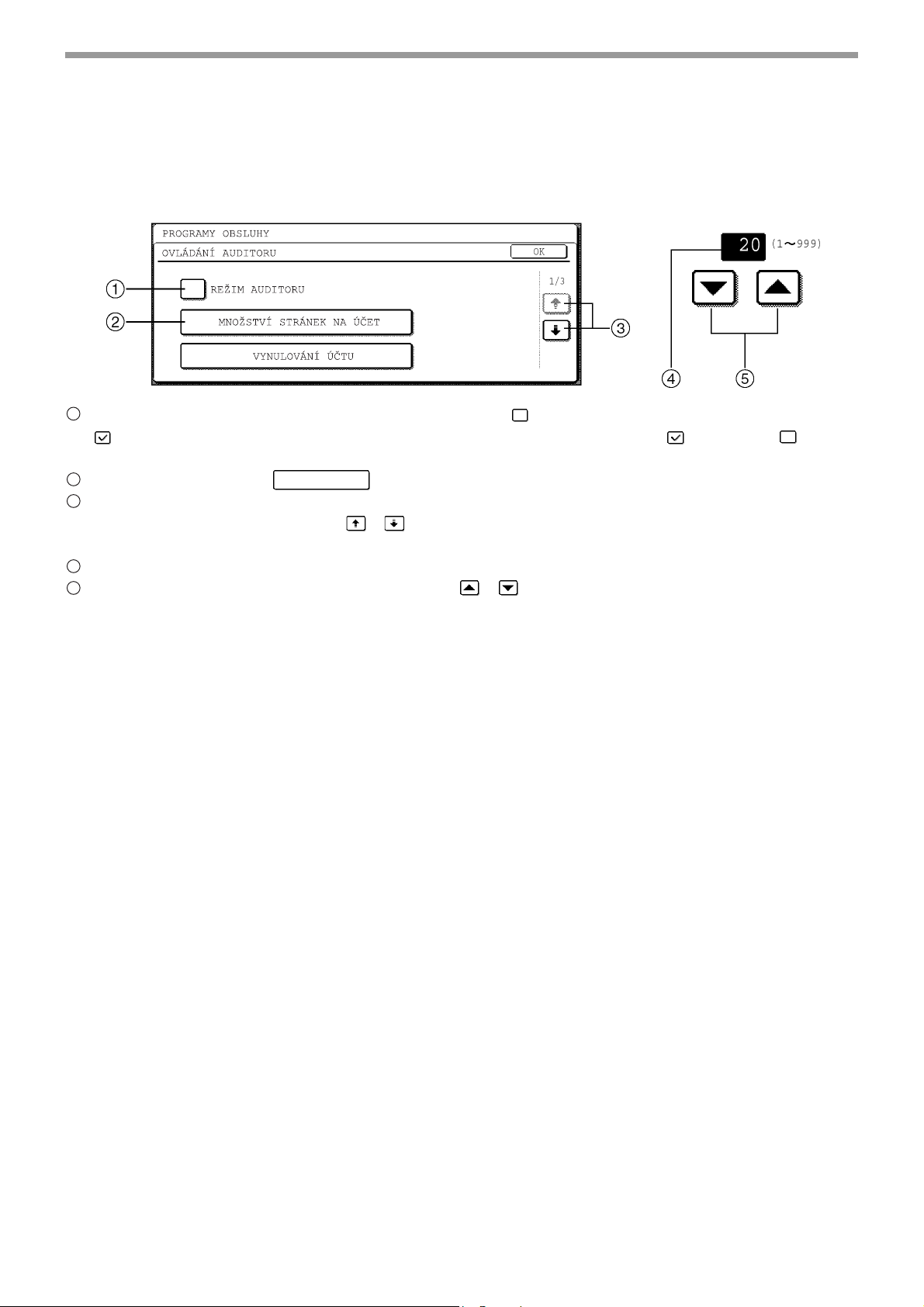
TLAČÍTKA POUŽÍVANÁ PRO PROGRAMY OBSLUHY
POUŽÍVÁNÍ PROGRAMŮ OBSLUHY
Příklad
: Režim auditoru
Následující tlačítka se zobrazí na
obrazovkách v případech, kdy je třeba
zadávat číselné hodnoty.
1
Jestliže je před nastavením zobrazeno zakřížkovací okénko ( ) po stisku okénka se zobrazí symbol zapnutí
( ) Takto je indikováno, že je nastavení aktivní. Po stisku zakřížkovaného okénka ( ) se značka ( ) smaže
a nastavení již není aktivní.
2
Po stisku tlačítka ve tvaru se zobrazí obrazovka nastavení příslušnému tlačítku.
3
Pokud pokračují prvky pro nastavení na další obrazovce (obrazovkách), potom můžete mezi jednotlivými
X X X
obrazovkami listovat pomocí tlačítek a . Pro návrat na obrazovku kategorií programů obsluhy stiskněte
tlačítko [OK].
4
Zobrazí se aktuálně nastavená číselná hodnota.
5
Číselné hodnoty je možno nastavovat pomocí tlačítek a .
3
Page 6
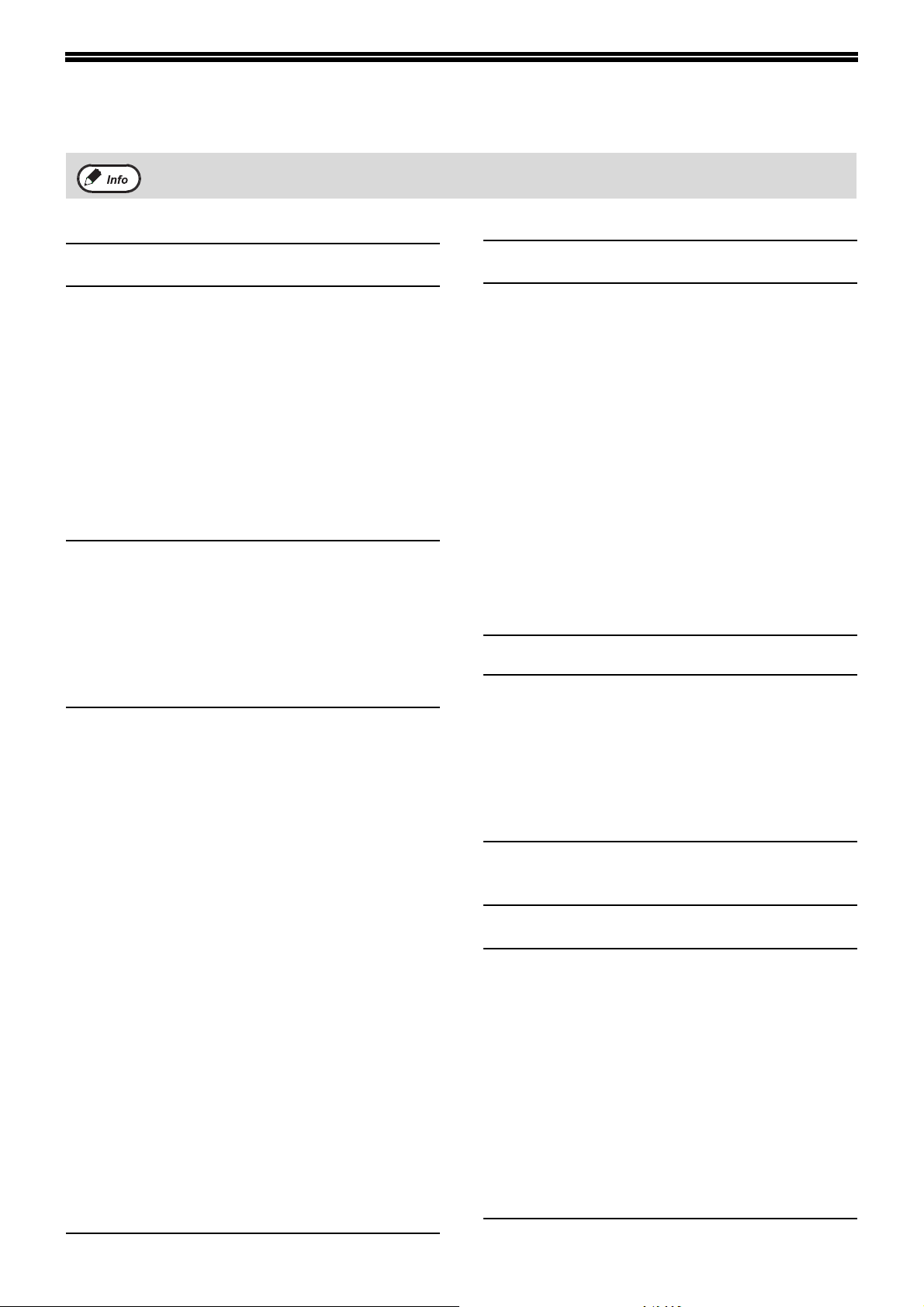
SEZNAM PROGRAMŮ OBSLUHY
Programy obsluhy, které je možno měnit závisí na nainstalovaném volitelném příslušenství.
VŠEOBECNÉ PROGRAMY
Název programu
OVLÁDÁNÍ AUDITORU
REŽIM AUDITORU Vypnuto 8
MNOŽSTVÍ STRÁNEK NA
ÚČET
VYNULOVÁNÍ ÚČTU — 8
SPRÁVA ČÍSLA ÚČTU — 9
NASTAVENÍ LIMITU ÚČTU — 9
ZABEZPEČENÍ ČÍSLA
ÚČTU
ZRUŠIT
ÚLOHYNEPLATNÝCH
ÚČTŮ
ÚSPORNÝ REŽIM
AUTO VYPNUTÍ
NAPÁJENÍ
TIMER AUTO VYPNUTÍ
NAPÁJENÍ
NASTAVENÍ REŽIMU
PŘEDEHŘÍVÁNÍ
REŽIM ŠETŘENÍ TONERU
NASTAVENÍ PROVOZU
VOLBA DOBY NÁVRATU
DISPLEJE
VOLBA DOBY
ZOBRAZENÍ HLÁŠENÍ
ZVUK PŘI DOTEKU
KLÁVES
NASTAVENÍ FUNKCE
KLÁVES
ZABL. PŘERUŠENÍ
TISKOVÉ ÚLOHY
REŽIM PRŮBĚŽNÉHO
ZAKLÁDÁNÍ
NASTAVENÍ JAZYKA ENGLISH 12
VYPNOUT
ZOBRAZENÍPRODLEVY
ZABLOKOVÁNÍ
NASTAVENÍ ZÁSOBNÍKU
*2
Tovární výchozí
nastavení
—8
Vypnuto 9
Vypnuto 9
Zapnuto 10
60 (min.) 10
15 (min.) 10
Disabled 10
60 (sec) 11
6 (sec) 11
• ZVUK PŘI
DOTEKU
KLÁVES: Krátký
• ZVUK PŘI
DOTEKU
KLÁVES Z
POČÁTEČNÍHO
BODU: Vypnuto
• Čas pro zadání:
0,0 (sec)
• VYPNOUT
AUTOMATICKÉ
OPAKOVÁNÍ
KLÁVESY: Vypnuto
Vypnuto 11
Vypnuto 12
Vypnuto 12
Vypnuto 12
Strana
11
11
Název programu
OVLÁDÁNÍ ZAŘÍZENÍ
ZABLOKOVÁNÍ
PO DAVAČEDOKUMENTŮ
ZABLOKOVÁNÍ DUPLEXU Vypnuto 12
ZABLOKOVÁNÍ SEŠÍVAČKY *3Vypnuto 12
VÝSTUPNÍ ZÁSOBNÍKY
FUNKCE ODSAZENÍ Zapnuto 13
PAM ĚŤ TISKÁRNY • 50%
NEFUNGUJE POČÍTÁNÍ
PROSTŘEDNÍHO ZÁSOBNÍKU
ZPĚT Z ČASOVÁNÍ
REŽIMU KOPÍROVÁNÍ
REŽIM RŮZNÝCH
VELIKOSTÍ ORIGINÁLU
ZMĚNA KÓDU
ODPOVĚDNÉ OBSLUHY
PRODUKTOVÝ KLÍČ
MODUL PS3
MODUL SÍŤOVÉHO
SKENOVÁNÍ
VAROVÁNÍ A STAV
ELEKTRONICKOU
POŠTOU
SÉRIOVÉ ČÍSLO — 14
*5
*5
*5
*7
PROGRAMY PRO KOPÍROVÁNÍ
Název programu
NASTAVENÍ FUNKCÍ KOPIE
NASTAVENÍ
POČÁTEČNÍHO STAVU
NASTAVENÍ ROTACE KOPIE
NASTAVENÍ EXPOZICE 3 15
NASTAVENÍ AUTOMATICKÉ
VOLBY PAPÍRU
NASTAVENÍ MAXIMÁLNÍHO
POČTU KOPIÍ
VÝBĚR AUTOMATICKÉHO
TŘÍDĚNÍ
NELZE SMAZAT
PROGRAMY ÚLOH
*2
Tovární výchozí
nastavení
Vypnuto 12
*2
*4
VZOR 1 13
• OBLAST PAMĚTI
PRO PODRŽENÍ
TISKU *5 : 30%
Vypnuto 13
60 (sec) 13
Vypnuto 13
00000 14
—14
—14
—14
Tovární výchozí
nastavení
—15
Zapnuto 15
BĚŽNÝ PAPÍR 15
999 15
Zapnuto 15
Vypnuto 15
Strana
13
Stra
na
4
Page 7
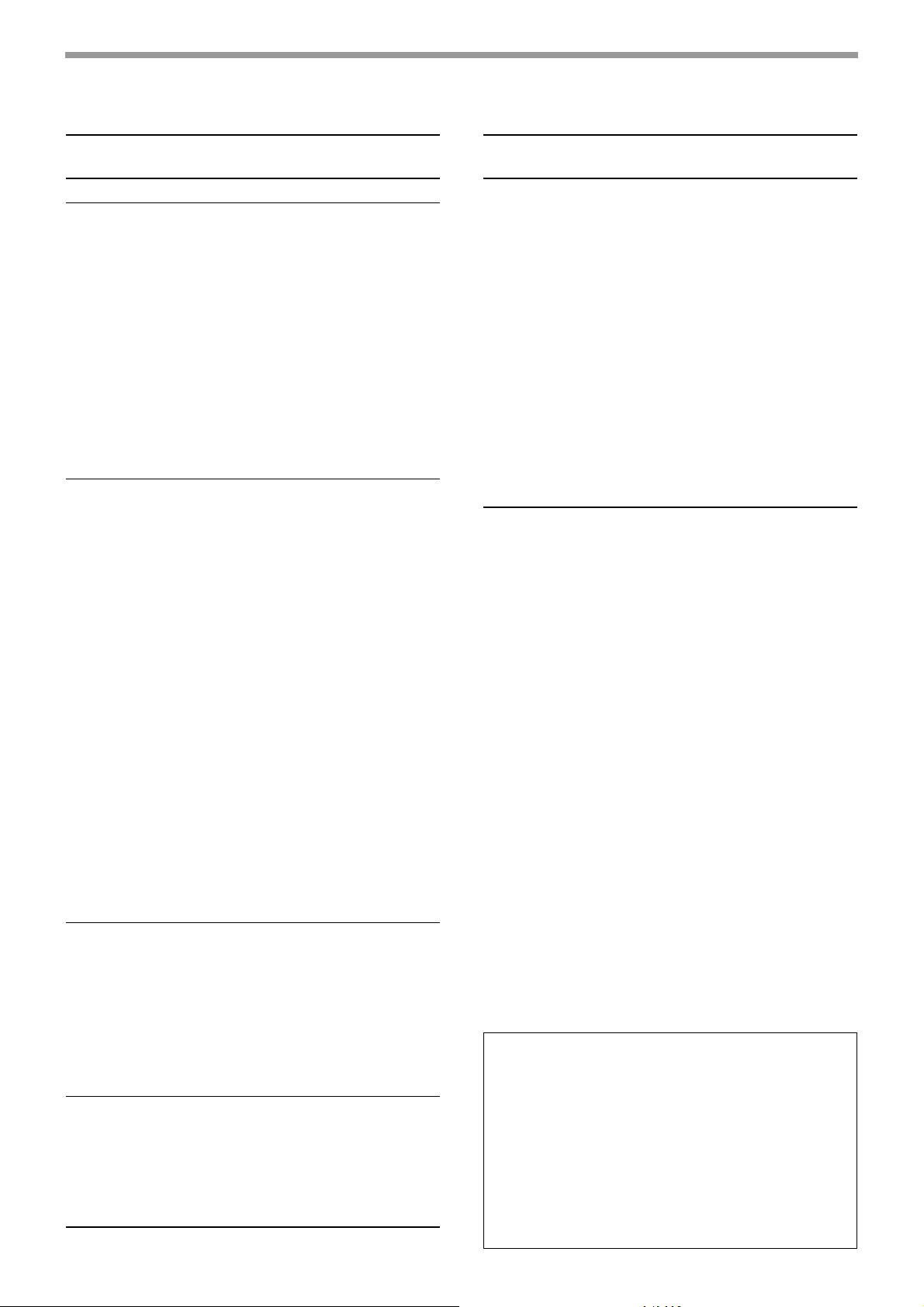
SEZNAM PROGRAMŮ OBSLUHY
PROGRAMY PRO TISK
Název programu
NASTAVENÍ TISKU
VÝCHOZÍ NASTAVENÍ
DEAKTIVOVAT
TISKSTRÁNKY OZNÁMENÍ
ÚROVEŇ INTENZITY TISKU
DEAKTIVOVAT
TISKZKUŠEBNÍ
STRÁNKY
OTOČENÝ TISK Enabled 16
NUCENÝ VÝSTUP TISKU Vypnuto 16
BOČNÍ VSTUP VYLOUČENÝ
Z ATS
NELZE UPRAVIT
VÝCHOZÍ NASTAVENÍ
NASTAVENÍ ROZHRANÍ
REŽIM
HEXADECIMÁLNÍHO
VÝPISU
ČASOVÝ LIMIT I/O 180 (sec)
EMULAČNÍ
PŘEPÍNÁNÍPARALELNÍHO
PORTU
PŘEPÍNÁNÍ EMULACE
USB PORTU
EMULAČNÍ
PŘEPÍNÁNÍSÍŤOVÉHO
PORTU
ZPŮSOB VÝMĚNY
PORTU
ZAPNOUT PARALELNÍ
PORT
ZAPNOUT USB PORT
ZAPNOUT SÍŤOVÝ PORT
*5
ECP AKTIVNÍ
NASTAVENÍ SÍTĚ
NASTAVENÍ ADRESY IP DHCP: Zapnuto 18
AKTIVOVAT TCP/IP
AKTIVOVAT NetWare
AKTIVOVAT EtherTalk
AKTIVOVAT NetBEUI
VYNULOVAT NIC — 19
INICIALIZOVAT A/NEBO ULOŽIT NASTAVENÍ
VYNULOVAT NASTAVENÍ
OD VÝROBCE
ULOŽIT AKTUÁLNÍ
KONFIGURACI
OBNOVIT KONFIGURACI — 19
*5
*5
*5
*5
*5
*5
*5
*5
*5
*6
Tovární výchozí
nastavení
Vypnuto 16
316
Vypnuto 16
Vypnuto 16
Vypnuto 16
*5
Vypnuto 17
60 (sec)
AUTO 17
PCL 17
AUTO 17
VÝMĚNA NA
KONCI ÚLOHY
Zapnuto 18
*5
Zapnuto 18
Zapnuto 18
Vypnuto 18
Zapnuto 18
*6
Zapnuto 18
*6
Zapnuto 18
*6
Zapnuto 19
—19
—19
*5
*5
Strana
17
18
PROGRAMY PRO SÍŤOVÝ SKENER
Název programu
NASTAVENÍ SKENERU
NASTAVENÍ
POČÁTEČNÍHO
FORMÁTU SOUBORU
NASTAVENÍ
POČÁTEČNÍ KVALITY
NASTAVENÍ
POČÁTEČNÍHO
ROZLIŠENÍ
VÝCHOZÍ NASTAVENÍ
ZOBRAZENÍ
NASTAVENÍ MNOŽSTVÍ
ZOBRAZENÍ PŘÍMÝCH
ADRES
*1 Zobrazí se, je-li aktivován síťový skener.
*2 Zobrazí se, je-li nainstalován podavač RSPF.
*3 Zobrazí se, je-li nainstalován FINIŠER.
*4 Je možno zapnout v případě, že je zapnuta funkce
tisku a je nainstalován SEPARAČNÍ ROŠT nebo
FINIŠER.
*5 Zobrazí se, je-li nainstalován TISKOVÝ MODUL.
*6 Zobrazí se, je-li nainstalována SÍŤOVÁ KARTA.
*7 Zobrazí se, je-li nainstalován TISKOVÝ MODUL a
PŘÍDAVNÁ PAMĚŤ.
*8 Výchozí tovární nastavení jen pro Taiwan.
Tovární výchozí
nastavení
*1
• Typ souboru: TIFF
• Režim komprese:
G4
•Počet stran na
soubor: všechny
• Typ originálu:
Text/Foto
• Expozice: Auto
300 dpi
*8
400 dpi
NASTAVENÍ
PODMÍNKY
8 (tlačítek) 20
Strana
20
20
20
20
5
Page 8
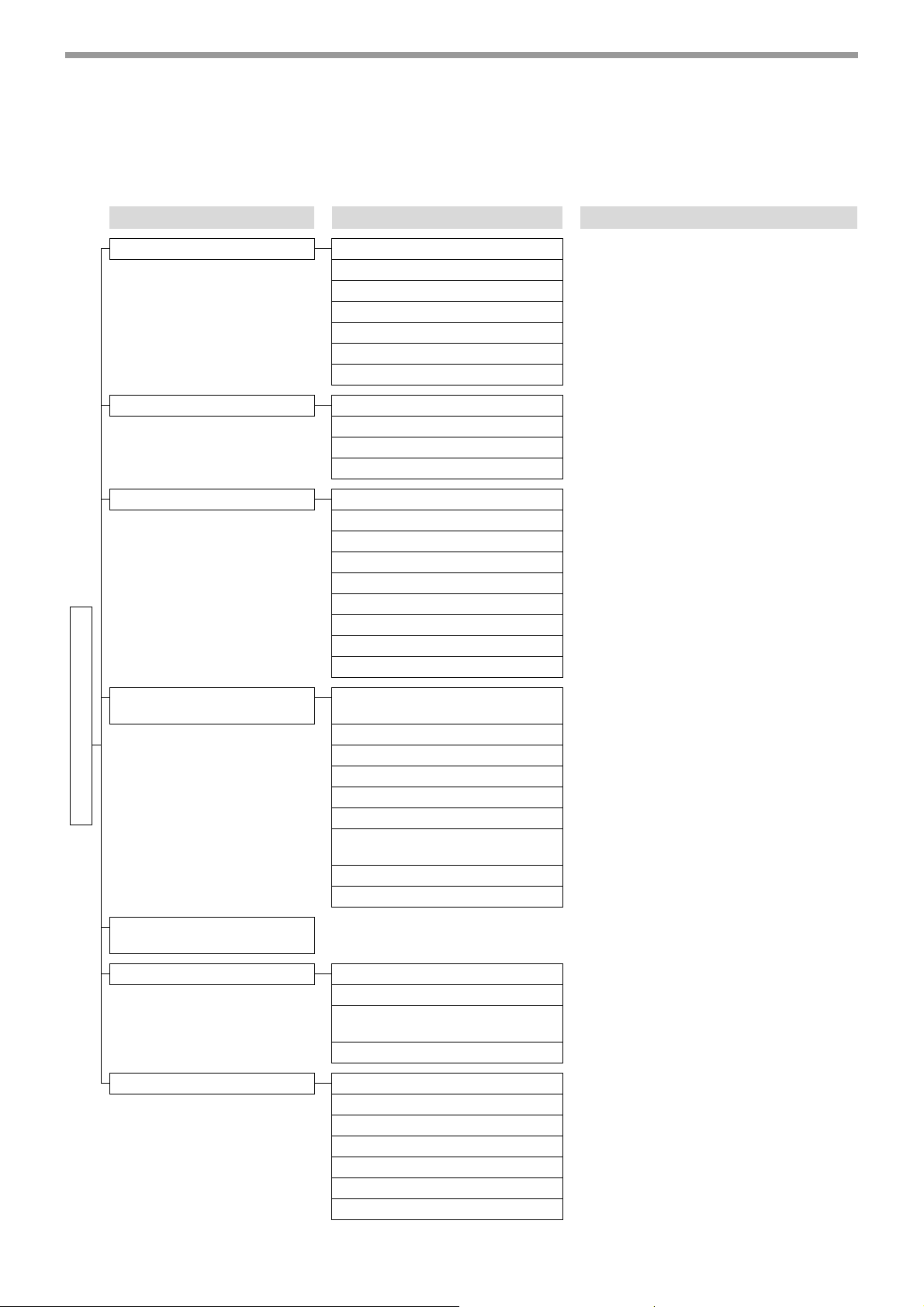
SEZNAM PROGRAMŮ OBSLUHY
MENU PROGRAMŮ OBSLUHY
Programy obsluhy jsou uspořádány v následujícím menu.
Pomocí tohoto menu se řiďte při zapínání nebo vypínání nastavení, vysvětlených od strany 8 dále.
* Některé programy obsahují další úroveň nastavování (nastavovací obrazovku).
Úroveň 1 Úroveň 2 Úroveň 3
OVLÁDÁNÍ AUDITORU REŽIM AUDITORU
MNOŽSTVÍ STRÁNEK NA ÚČET
VYNULOVÁNÍ ÚČTU
SPRÁVA ČÍSLA ÚČTU
NASTAVENÍ LIMITU ÚČTU
ZABEZPEČENÍ ČÍSLA ÚČTU
ZRUäIT ⁄ LOHY NEPLATN› CH ⁄ »TŸ
ÚSPORNÝ REŽIM AUTO VYPNUTÍ NAPÁJENÍ
TIMER AUTO VYPNUTÍ NAPÁJENÍ
NASTAVENÍ REŽIMU PŘEDEHŘÍVÁNÍ
REŽIM ŠETŘENÍ TONERU
NASTAVENÍ PROVOZU
OVLÁDÁNÍ ZAŘÍZENÍ
Zadejte kód odpovědné obsluhy
ZMĚNA KÓDU ODPOVĚDNÉ
OBSLUHY
VOLBA DOBY NÁVRATU DISPLEJE
VOLBA DOBY ZOBRAZENÍ HLÁŠENÍ
ZVUK PŘI DOTEKU KLÁVES
NASTAVENÍ FUNKCE KLÁVES
ZABL. PŘERUŠENÍ TISKOVÉ ÚLOHY
REŽIM PRŮBĚŽNÉHO ZAKLÁDÁNÍ
NASTAVENÍ JAZYKA
VYPNOUT ZOBRAZENÍPRODLEVY
ZABLOKOVÁNÍ NASTAVENÍ ZÁSOBNÍKU
ZABLOKOVÁNÍ
PO DAVAČEDOKUMENTŮ
ZABLOKOVÁNÍ DUPLEXU
ZABLOKOVÁNÍ SEŠÍVAČKY *
VÝSTUPNÍ ZÁSOBNÍKY
FUNKCE ODSAZENÍ
PAM ĚŤ TISKÁRNY
NEFUNGUJE POČÍTÁNÍ
PROSTŘEDNÍHO ZÁSOBNÍKU
ZPĚT Z ČASOVÁNÍ REŽIMU KOPÍROVÁNÍ
REŽIM RŮZNÝCH VELIKOSTÍ ORIGINÁLU
*2
*4
*2
3
6
PRODUKTOVÝ KLÍČ MODUL PS3
MODUL SÍŤOVÉHO SKENOVÁNÍ
VAROVÁNÍ A STAV
ELEKTRONICKOU POŠTOU
SÉRIOVÉ ČÍSLO
NASTAVENÍ FUNKCÍ KOPIE
NASTAVENÍ POČÁTEČNÍHO STAVU
NASTAVENÍ ROTACE KOPIE
NASTAVENÍ EXPOZICE
NASTAVENÍ AUTOMATICKÉ VOLBY PAPÍRU
NASTAVENÍ MAXIMÁLNÍHO POČTU KOPIÍ
VÝBĚR AUTOMATICKÉHO TŘÍDĚNÍ
NELZE SMAZAT PROGRAMY ÚLOH
Page 9

SEZNAM PROGRAMŮ OBSLUHY
Úroveň 1 Úroveň 2 Úroveň 3
NASTAVENÍ TISKU VÝCHOZÍ NASTAVENÍ
NASTAVENÍ ROZHRANÍ REŽIM HEXADECIMÁLNÍHO VÝPISU
NASTAVENÍ SÍTĚ
Zadejte kód odpovědné obsluhy
*5
DEAKTIVOVAT TISKSTRÁNKY OZNÁMENÍ
ÚROVEŇ INTENZITY TISKU
DEAKTIVOVAT TISKZKUŠEBNÍ
STRÁNKY
*5
OTOČENÝ TISK
NUCENÝ VÝSTUP TISKU
BOČNÍ VSTUP VYLOUČENÝ Z ATS
NELZE UPRAVIT VÝCHOZÍ NASTAVENÍ
*5
ČASOVÝ LIMIT I/O
EMULAČNÍ PŘEPÍNÁNÍPARALELNÍHO
*5
PORTU
PŘEPÍNÁNÍ EMULACE USB PORTU
*5
EMULAČNÍ PŘEPÍNÁNÍSÍŤOVÉHO PORTU
ZPŮSOB VÝMĚNY PORTU
ZAPNOUT PARALELNÍ PORT
ZAPNOUT USB PORT
ZAPNOUT SÍŤOVÝ PORT
ECP AKTIVNÍ
*5
*5
*5
*5
*5
NASTAVENÍ ADRESY IP
AKTIVOVAT TCP/IP
AKTIVOVAT NetWare
AKTIVOVAT EtherTalk
AKTIVOVAT NetBEUI
*6
*6
*6
*6
VYNULOVAT NIC
*5
INICIALIZOVAT A/NEBO ULOŽIT
NASTAVENÍ
*5
NASTAVENÍ SKENERU NASTAVENÍ POČÁTEČNÍHO
FORMÁTU SOUBORU
NASTAVENÍ POČÁTEČNÍ
KVALITY
NASTAVENÍ POČÁTEČNÍHO
ROZLIŠENÍ
VÝCHOZÍ NASTAVENÍ
ZOBRAZENÍ
NASTAVENÍ MNOŽSTVÍ ZOBRAZENÍ
PŘÍMÝCH ADRES
VYNULOVAT NASTAVENÍ OD VÝROBCE
ULOŽIT AKTUÁLNÍ KONFIGURACI
OBNOVIT KONFIGURACI
7
Page 10

VŠEOBECNÉ PROGRAMY
Tato kapitola popisuje programy obsluhy společné pro všechny funkce multifunkčního systému (kopírování, tisk a
sí
ové skenování).
ť
OVLÁDÁNÍ AUDITORU
Program "OVLÁDÁNÍ AUDITORU" sestává z
následujících programů.
● REŽIM AUDITORU
● MNOŽSTVÍ STRÁNEK NA ÚČET
● VYNULOVÁNÍ ÚČTU
● SPRÁVA ČÍSLA ÚČTU
● NASTAVENÍ LIMITU ÚČTU
● ZABEZPEČENÍ ČÍSLA ÚČTU
● ZRUŠIT ÚLOHY NEPLATNÝCH ÚČTŮ
REŽIM AUDITORU
Je-li REŽIM AUDITORU zapnut, je na každém účtu
evidován počet zhotovených stran (je možno vytvořit
až 100 účtů). Stav účtu je možno si prohlédnout na
displeji.
MNOŽSTVÍ STRÁNEK NA ÚČET
Tento program slouží pro zobrazení stavu na
jednotlivých účtech. Do počítání se nezahrnují chybně
podané stránky. Při použití funkce sí
zobrazují počítadla sí
odeslaných stran.
Pro zobrazení obrazovky stavu účtu stiskněte tlačítko
[MNOŽSTVÍ STRÁNEK NA ÚČET].
ového skeneru počet
ť
ového skenování
ť
VYNULOVÁNÍ ÚČTU
Tento program slouží pro vynulování stavu počítadla
na jednotlivých účtech.
Při použití funkce sí
tento program stavy počtu stran pro sí
Pro zobrazení obrazovky vynulování účtu stiskněte
tlačítko [VYNULOVÁNÍ ÚČTU].
ového skenování vynulovává
ť
ový skener.
ť
Po zapnutí "REŽIM AUDITORU" musíte
naprogramovat čísla účtů pomocí programu
"SPRÁVA ČÍSLA ÚČTU".
Při použití funkce kopírování nebo sí
je nutno před skenováním originálu zadat číslo účtu.
ového skenování
ť
●
Vynulování jednoho účtu
Stiskněte tlačítko účtu který chcete vynulovat a
potom stiskněte na obrazovce potvrzení tlačítko
[ANO]. Pokud není číslo účtu, které chcete
vynulovat zobrazeno, listujte pomocí tlačítka
nebo až je požadovaný účet zobrazen. Na závěr
stiskněte tlačítko [OK].
●
Vynulování všech účtů
Stiskněte tlačítko [VYNULOVAT] a potom zvolte
[ANO]. Na závěr stiskněte tlačítko [OK].
8
Page 11

VŠEOBECNÉ PROGRAMY
SPRÁVA ČÍSLA ÚČTU
Tento program slouží pro uložení, smazání a změnu
čísel účtu pro REŽIM AUDITORU. Je možno uložit až
100 čísel účtů.
●
Uložení nového čísla účtu
Pro uložení nového čísla účtu stiskněte tlačítko
[ZADAT] a potom zadejte pomocí číselné klávesnice
5-místné číslo účtu. Pro uložení čísla do paměti
stiskněte tlačítko [ZADAT]. Po uložení čísla do
paměti můžete pokračovat v ukládání dalších čísel
účtů. Uvědomte si ale, že nelze uložit stejné číslo
jako je kód odpovědné obsluhy.
●
Smazání čísla účtu
Pro smazání čísla účtu stiskněte tlačítko [SMAZAT]
a potom zvolte, zda chcete smazat jen určitý účet,
nebo všechny účty. Pro smazání určitého účtu
zadejte pomocí číselné klávesnice číslo účtu, které
chcete smazat a potom stiskněte tlačítko [ZADAT].
Pro smazání všech čísel účtů stiskněte tlačítko
[SMAZAT] a potom stiskněte na obrazovce
potvrzení tlačítko [ANO].
●
Změna čísla účtu
Pro změnu čísla účtu stiskněte tlačítko [ZMĚNIT] a
pomocí číselné klávesnice zadejte číslo účtu, které
chcete změnit. Zadejte nové číslo účtu a stiskněte
tlačítko [ZADAT]. Po změně čísla účtu můžete
pokračovat ve změně čísla dalšího účtu. Pokud
dojde při zadávání nového čísla účtu které chcete
změnit k chybě tím, že zadáte číslo účtu které
neexistuje, ozve se varovný signál a zobrazení se
změní na pomlčky (-).
NASTAVENÍ LIMITU ÚČTU
Pomocí programu je možno nastavit limit počtu kopií,
které je možno zhotovit a to jen pro určitý účet nebo
pro všechny účty najednou. Maximální limit počtu
kopií, který je možno nastavit je 999,999. Stiskem
tlačítka [NASTAVENÍ LIMITU ÚČTU] se zobrazí
obrazovka pro nastavení limitu účtu.
●
Nastavení limitu pro určitý účet
Pomocí číselných tlačítek zadejte číslo účtu, pro
který chcete nastavit limit a potom zadejte počet
kopií. Na závěr stiskněte tlačítko [ZADAT].Pokud
zadáte číslo účtu, pro který je již limit nastaven,
tento limit se zobrazí na displeji. Pro změnu limitu
stiskněte tlačítko [ZRUŠIT] ( ) (zobrazení na
displeji se změní na pomlčky (-)) a potom zadejte
nový limit.
Pokud stiskněte tlačítko [ZADAT] při zobrazených
pomlčkách (-), nastavení limitu se zruší. Po
ukončení nastavení limitu pro jeden účet můžete
pokračovat v nastavování limitů pro další účty.
Na závěr stiskněte tlačítko [OK].
●
Nastavení limitu pro všechny účty
Stiskněte tlačítko [LIMIT]. Na obrazovce zadání čísla
účtu se zobrazí [VŠE].
Stejným způsobem jako výše pro jeden účet zadejte
limit pro všechny účty. Na závěr stiskněte tlačítko
[OK].
ZABEZPEČENÍ ČÍSLA ÚČTU
Tento program slouží pro zobrazení varování a pro
zabránění zadávání čísel účtů po dobu jedné minuty v
případě, že bylo při zapnuté funkci "REŽIM
AUDITORU" zadáno třikrát po sobě chybné číslo účtu.
(Takto se zabrání neautorizovaným osobám v
pokusech uhádnout nějaké číslo účtu.)
ZRUŠIT ÚLOHY NEPLATNÝCH ÚČTŮ
Tento program slouží pro ovládání funkce tisku v
případě, že je zapnuta funkce "REŽIM AUDITORU".
Je-li tento program zapnut, stroj nevytiskne tiskovou
úlohu v případě, že uživatel zadá v počítači neplatné
číslo účtu, nebo nezadá číslo účtu vůbec. Pokud je
program vypnut, tiskové úlohy se bez zadání platného
čísla účtu vytisknou a počet vytisknutých stran se
připočítá na účet [JINÉ].
9
Page 12

VŠEOBECNÉ PROGRAMY
ÚSPORNÝ REŽIM
Skupina programů "ÚSPORNÝ REŽIM" nabízí
následující čtyři programy, které slouží ke snížení
nákladů na provoz stroje. Z ekologického hlediska
pomáhají tyto programy též šetřit přírodní zdroje a
snižují znečistění ovzduší.
● AUTO VYPNUTÍ NAPÁJENÍ
● TIMER AUTO VYPNUTÍ NAPÁJENÍ
● NASTAVENÍ REŽIMU PŘEDEHŘÍVÁNÍ
● REŽIM ŠETŘENÍ TONERU
AUTO VYPNUTÍ NAPÁJENÍ
Pokud se stroj nepoužívá po dobu nastavenou
programem "TIMER AUTO VYPNUTÍ NAPÁJENÍ",
zapne se program AUTO VYPNUTÍ NAPÁJENÍ, který
vypne stroj a šetří tak maximum energie. Tento
program slouží pro vyřazení AUTO VYPNUTÍ
NAPÁJENÍ z činnosti. Je-li tomu tak, nastavení v
"TIMER AUTO VYPNUTÍ NAPÁJENÍ" nebude funkční.
Tento program použijte za situace, kdy je třeba
program AUTO VYPNUTÍ NAPÁJENÍ vyřadit z
činnosti.
NASTAVENÍ REŽIMU PŘEDEHŘÍVÁNÍ
Jestliže se stroj nepoužívá po dobu nastavenou tímto
programem, stroj přejde do režimu předehřívání. Tato
funkce snižuje náklady na elektrickou energii a
pomáhá též šetřit přírodní zdroje a snižuje znečistění
ovzduší. Dobu si nastavte tak, aby vyhovovala co
nejlépe vašemu způsobu používání stroje. Dobu je
možno nastavit do celkové doby 240 minut po krocích
jedna minuta. (Režim předehřívání nelze vyřadit z
činnosti.)
REŽIM ŠETŘENÍ TONERU
Režim šetření toneru sníží spotřebu toneru při expozici
auto, text a text/foto asi o 10%. Kopie budou sice
světlejší, stále ale dostatečně kvalitní pro běžnou
potřebu. Zapnutí tohoto režimu nemá vliv na režim foto
a super foto.
Spíše než zrušit funkci auto vypnutí
napájení doporučujeme, abyste
nejprve zkusili prodloužit čas
nastavený v programu "TIMER AUTO
VYPNUTÍ NAPÁJENÍ". Ve většině
případů umožní vhodné nastavení
času pokračování v práci s
minimálními prostoji, stále je ale
možné využívat výhod úspory
energie.
TIMER AUTO VYPNUTÍ NAPÁJENÍ
Tento program slouží pro nastavení doby, po které se
při nepoužívání stroje zapne funkce "AUTO VYPNUTÍ
NAPÁJENÍ". Tato funkce vám umožní snížit náklady
na elektrickou energii a pomáhá též šetřit přírodní
zdroje a snižuje znečistění ovzduší. Dobu je možno
nastavit do celkové doby 240 minut po krocích jedna
minuta.
• Dobu si nastavte tak, aby vyhovovala co
nejlépe vašemu způsobu používání stroje.
• Je-li funkce "AUTO VYPNUTÍ NAPÁJENÍ"
vyřazena z činnosti, nastavení času též
není funkční.
10
Page 13

VŠEOBECNÉ PROGRAMY
NASTAVENÍ PROVOZU
Programy "NASTAVENÍ PROVOZU" se vztahují k
základnímu provozu stroje a jsou složeny z
následujících programů:
● VOLBA DOBY NÁVRATU DISPLEJE
● VOLBA DOBY ZOBRAZENÍ HLÁŠENÍ
● ZVUK PŘI DOTEKU KLÁVES
● NASTAVENÍ FUNKCE KLÁVES
● ZABL. PŘERUŠENÍ TISKOVÉ ÚLOHY
● REŽIM PRŮBĚŽNÉHO ZAKLÁDÁNÍ
● NASTAVENÍ JAZYKA
● VYPNOUT ZOBRAZENÍ PRODLEVY
● ZABLOKOVÁNÍ NASTAVENÍ ZÁSOBNÍKU
VOLBA DOBY NÁVRATU DISPLEJE
Pokud neprobíhá po určitou dobu po prohlížení
informací o dokončených úlohách, po ukončení
probíhajících úloh nebo po ukládání úloh žádná
činnost, funkce návratu displeje se zapne a displej
stroje se vrátí na obrazovku výchozího nastavení
režimu kopírování. Program VOLBA DOBY NÁVRATU
DISPLEJE slouží pro nastavení času, který uplyne než
se funkce zapne. Čas je možno nastavit od 10 do 240
sekund po krocích 10 sekund, nebo je možno funkci
návratu displeje vyřadit z činnosti. (Nastavení je
funkční jen pro režim kopírování a síťového
skenování.)
VOLBA DOBY ZOBRAZENÍ HLÁŠENÍ
Tento program slouží pro nastavení času, po který
jsou na displeji zobrazena hlášení (jedná se o hlášení,
která se zobrazují jen na krátkou dobu a potom zmizí.)
Časovou délku je možno nastavit až na 12 sekund po
krocích jedna sekunda.
ZVUK PŘI DOTEKU KLÁVES
Tento program slouží pro volbu, zda se má při stisku
tlačítka ozvat zvukový signál nebo ne, a v případě
zvukového signálu o jaký typ se jedná.Program se též
používá pro volbu, zda se má ozvat speciální signál při
volbě hodnoty výchozího nastavení.
Tlačítko ...Toto tlačítko stiskněte pro volbu
krátkého pípnutí. Jedno krátké pípnutí
označuje platnou volbu a dvojí krátké
pípnutí označuje neplatnou volbu.
Tlačítko ...Toto tlačítko stiskněte pro volbu
dlouhého pípnutí. Jedno dlouhé pípnutí
označuje platnou volbu a dvojí dlouhé
pípnutí označuje neplatnou volbu.
Tlačítko
Zakřížkováním okénka [VYCHOZÍ NASTAVENÍ
ZVUKU PŘI DOTEKU KLÁVES] se aktivují tři dlouhá
pípnutí (je-li zvoleno dlouhé pípnutí) nebo krátká
pípnutí (je-li zvoleno krátké pípnutí) v případě, že jste
při nastavování parametrů nastavili výchozí hodnotu.
Výchozí hodnoty nastavení jsou následující:
.. Toto tlačítko stiskněte pro vypnutí zvuku
při stisku tlačítek.
Režim
Režim
kopírování
Režim síťového
skeneru
Výchozí hodnota (na výchozí
obrazovce)
Měřítko: 100%
Expozice: 3
Nastavení expozice: 3
NASTAVENÍ FUNKCE KLÁVES
Tyto programy slouží pro nastavení času, který musí
po stisku tlačítka uplynout než se hodnota uloží a též
pro vypnutí opakování tlačítka. Nastavení času je
možné od 0,0 sekund do 2,0 sekund po krocích 0,5
sekund.
Je-li funkce [VYPNOUT AUTOMATICKÉ OPAKOVÁNÍ
KLÁVESY] zapnuta, při trvalém stisknutí tlačítka se
registruje jen jedno stisknutí.
ZABL. PŘERUŠENÍ TISKOVÉ ÚLOHY
(Je-li zapnuta funkce tisku)
Tento program zapněte, pokud chcete zabránit
zastavení tisku při přerušeném kopírování.
11
Page 14

VŠEOBECNÉ PROGRAMY
REŽIM PRŮBĚŽNÉHO ZAKLÁDÁNÍ
(Je-li nainstalován podavač RSPF)
Tento program slouží pro zapnutí funkce průběžného
zakládání.Je-li tento program zapnut a originály jsou
podávány pomocí podavače RSPF, potom je možno
během 5 sekund po podání posledního originálu
založit na podavač RSPF další originály a tyto budou
automaticky podány s nastaveními jako u předchozích
originálů. Tuto funkci je možno použít při kopírování a
při skenování.
NASTAVENÍ JAZYKA
Tento program slouží pro změnu jazyka, použitého na
displeji.
VYPNOUT ZOBRAZENÍ PRODLEVY
Je-li tento program vypnut, aktuálně zobrazená
obrazovka na displeji se uzavře a zobrazí se výchozí
obrazovka v případě, že po dobu 60 sekund nebylo
stisknuto žádné tlačítko.Je-li program zapnut, aktuálně
zobrazená obrazovka se nezavře.
ZABLOKOVÁNÍ NASTAVENÍ
ZÁSOBNÍKU
Pomocí tohoto programu je možno zablokovat
provádění změn v nastavení zásobníků papíru v
uživatelských nastaveních.
Nastavení bočního vstupu bude ale stále možné.
OVLÁDÁNÍ ZAŘÍZENÍ
Tyto programy použijte v případech, kdy je
nainstalované přídavné zařízení nefunkční, nebo když
ho chcete dočasně vyřadit z činnosti. Programy je též
možno použít pro změnu nastavení funkce zařízení
podle způsobu používání.
Programy "OVLÁDÁNÍ ZAŘÍZENÍ" sestávají z
následujících programů:
● ZABLOKOVÁNÍ PODAVAČE DOKUMENTŮ
● ZABLOKOVÁNÍ DUPLEXU
● ZABLOKOVÁNÍ SEŠÍVAČKY
● VÝSTUPNÍ ZÁSOBNÍKY
● FUNKCE ODSAZENÍ
● PAMĚŤ TISKÁRNY
● NEFUNGUJE POČÍTÁNÍ PROSTŘEDNÍHO
ZÁSOBNÍKU
● ZPĚT Z ČASOVÁNÍ REŽIMU KOPÍROVÁNÍ
● REŽIM RŮZNÝCH VELIKOSTÍ ORIGINÁLU
ZABLOKOVÁNÍ PODAVAČE
DOKUMENTŮ
(Je-li nainstalován podavač RSPF)
Tento program použijte v případě, že je podavač
RSPF mimo provoz, nebo když chcete zrušit funkci
automatického podávání.
(Originály je možno stále skenovat ze skla originálů.)
ZABLOKOVÁNÍ DUPLEXU
Tento program použijte v případě, že chcete zrušit
funkci oboustranného kopírování, nebo když funkce
řádně nepracuje. Je-li program zapnut, je možno
provádět jen jednostranné kopírování.
ZABLOKOVÁNÍ SEŠÍVAČKY
(Je-li nainstalován FINIŠER)
Tento program použijte v případě, že chcete vypnout
sešívání. Je-li program zapnut, nelze provádět
sešívání.
12
Page 15

VŠEOBECNÉ PROGRAMY
VÝSTUPNÍ ZÁSOBNÍKY
(Je-li zapnuta funkce tisku a je nainstalován
SEPARAČNÍ ROŠT nebo FINIŠER)
Tento program slouží pro volbu výstupního zásobníku
pro funkce kopírování a tisku.
Příklad
* Volby, které je možno provádět se liší podle
: Je-li nainstalován FINIŠER
nainstalovaného příslušenství.
Nastavení Popis
VZOR 1 Kopírka: rošt odsazení
Tiskárna: střední rošt
VZOR 2 Kopírka: střední rošt
Tiskárna: rošt odsazení
VZOR 3 Kopírka: střední rošt
Tiskárna: rošt odsazení
VZOR 4 Kopírka: rošt odsazení
Tiskárna: střední rošt
FUNKCE ODSAZENÍ
Tento program slouží pro zapnutí nebo vypnutí funkce
odsazení na středním roštu a na roštu odsazení (je-li
nainstalován FINIŠER).
ZPĚT Z ČASOVÁNÍ REŽIMU
KOPÍROVÁNÍ
(Je-li zapnuta funkce tisku)
Tento program slouží pro nastavení času, který musí
uplynout po ukončení kopírování před obnovením
funkce tisku. Čas je možno nastavit od 1 sekundy do
60 sekund po krocích 1 sekunda.
REŽIM RŮZNÝCH VELIKOSTÍ
ORIGINÁLU
(Je-li nainstalován podavač RSPF)
Je-li tento program zapnut, je možno v režimu
kopírování skenovat originály různých délek (šířky
musí být stejné) a kopírovat je na papír odpovídající
délky.
PAMĚŤ TISKÁRNY
Tento program slouží pro nastavení velikosti paměti
IMC, která je přiřazena funkci tiskárny. Velikost paměti
je možno nastavit od 30% do 70% po krocích 10%.
●
Paměť přiřazená podržení tisku
(Je-li nainstalován TISKOVÝ MODUL)
Pro nastavení velikosti paměti přiřazení podržení
tisku stiskněte tlačítko [NASTAVTE OBLAST
PAMĚTI PODRŽENÍ TISKU.]. Velikost paměti je
možno nastavit od 30% do 70% po krocích 10%.
Jestliže se nastaví 0%, nelze funkci podržení tisku
používat.
NEFUNGUJE POČÍTÁNÍ
PROSTŘEDNÍHO ZÁSOBNÍKU
Tento program slouží pro vypnutí počítání stránek,
dodaných na střední zásobník.Je-li tento program
zapnut, nebude se provádět detekce zaplnění
středního roštu.
13
Page 16

VŠEOBECNÉ PROGRAMY
ZMĚNA KÓDU
ODPOVĚDNÉ OBSLUHY
Tento program slouží pro změnu kódu odpovědné
obsluhy, který se musí zadat před nastavováním
programů obsluhy. Při prvním použití stroje by měla
odpovědná obsluha (administrátor stroje) změnit kód
obsluhy nastavený ve výrobě na svůj vlastní 5-místný
kód. (Nelze použít číslo, které je naprogramováno jako
číslo účtu.) Je možno naprogramovat jen jeden kód
odpovědné obsluhy.
Tovární výchozí nastavení kódu odpovědné obsluhy je
00000.
PRODUKTOVÝ KLÍČ
(Je-li nainstalován TISKOVÝ
MODUL)
Tyto programy použijte pro zadání produktových klíčů
pro následující příslušenství.
MODUL PS3
(Je-li nainstalován TISKOVÝ MODUL)
Tento program slouží pro zadání produktového klíče,
který umožní používat stroj jako postscriptovou
tiskárnu. Produktový klíč vám sdělí vaše servisní
středisko.
MODUL SÍŤOVÉHO SKENOVÁNÍ
(Je-li nainstalován TISKOVÝ MODUL a
PŘÍDAVNÁ PAMĚŤ)
Tento program slouží pro zadání produktového klíče
pro funkci sí
vaše servisní středisko.
ového skeneru. Produktový klíč vám sdělí
ť
VAROVÁNÍ A STAV ELEKTRONICKOU
POŠTOU
(Je-li nainstalován TISKOVÝ MODUL)
Tento program slouží pro zadání produktového klíče
pro funkci VAROVÁNÍ A STAV ELEKTRONICKOU
POŠTOU, která umožní správu výrobku přes
počítačovou sí
servisní středisko.
. Produktový klíč vám sdělí vaše
ť
SÉRIOVÉ ČÍSLO
Tento program použijte pro zobrazení sériového
(výrobního) čísla stroje. Výrobní číslo je nezbytné pro
získání produktového klíče pro MODUL PS3, pro
MODUL SÍŤOVÉHO SKENOVÁNÍ a pro VAROVÁNÍ A
STAV ELEKTRONICKOU POŠTOU.
14
Page 17

PROGRAMY PRO KOPÍROVÁNÍ
Tato kapitola popisuje programy obsluhy pro režim kopírování.
NASTAVENÍ FUNKCÍ
KOPIE
Programy "NASTAVENÍ FUNKCÍ KOPIE" sestávají z
následujících programů:
● NASTAVENÍ POČÁTEČNÍHO STAVU
● NASTAVENÍ ROTACE KOPIE
● NASTAVENÍ EXPOZICE
● NASTAVENÍ AUTOMATICKÉ VOLBY PAPÍRU
● NASTAVENÍ MAXIMÁLNÍHO POČTU KOPIÍ
● VÝBĚR AUTOMATICKÉHO TŘÍDĚNÍ
● NELZE SMAZAT PROGRAMY ÚLOH
NASTAVENÍ POČÁTEČNÍHO STAVU
Nastavení kopírování se navrátí do výchozích
nastavení po zapnutí hlavního vypínače, po stisku
tlačítka [ZRUŠIT VŠE] ( ) nebo po uplynutí času pro
návrat do počátečního stavu. Tento program slouží pro
změnu výchozích nastavení nebo pro návrat
aktuálních nastavení do výchozích továrních
nastavení. Jako výchozí nastavení je možno změnit
tato nastavení kopírování:
• Zásobník papíru • Režim expozice
•Měřítko • Funkce duplexu
•Závěrečné funkce* (netřídění, třídění, třídění se
sešíváním a skupinování)
*Nastavení závěrečných funkcí se liší podle toho,
zda je či není nainstalován FINIŠER.
Jestliže se tento program používá pro
změnu výchozích nastavení funkce duplexu
na jiné než "jednostranné
originály" "jednostranné kopie" a podavač
RSPF je mimo provoz nebo je vyřazen z
činnosti, nastavení se vrátí na "jednostranné
originály" "jednostranné kopie".
* ZABLOKOVÁNÍ PODAVAČE DOKUMENTŮ
(str. 12) ZABLOKOVÁNÍ DUPLEXU (str. 12)
NASTAVENÍ EXPOZICE
Tento program slouží pro nastavení úrovně expozice v
režimu kopírování při volbě "Auto".
Úroveň automatické expozice je možno nastavit
samostatně pro sklo originálů a pro podavač RSPF.
Nejsvětlejší úroveň je [1] a nejtmavší úroveň je [5].
NASTAVENÍ AUTOMATICKÉ VOLBY
PAPÍRU
Tento program slouží pro volbu typu papíru*, který se
používá při zapnuté funkci automatické volby papíru.
Je možno zvolit "BĚŽNÝ PAPÍR" nebo "BĚŽNÝ A
RECYKLOVANÝ PAPÍR". Pomocí tohoto programu je
též možno auto volbu papíru vypnout.
* Typ papíru nastavený pro každý zásobník v části
nastavení zásobníků v uživatelských nastaveních.
(Viz "UŽIVATELSKÁ NASTAVENÍ" v návodu k
obsluze pro kopírku.)
NASTAVENÍ MAXIMÁLNÍHO POČTU
KOPIÍ
Tento program slouží pro nastavení maximálního
počtu kopií, které je možno zhotovit z originálu. Jako
maximum může být nastavena libovolná hodnota 1 až
999 kopií.
VÝBĚR AUTOMATICKÉHO TŘÍDĚNÍ
(Je-li nainstalován podavač RSPF)
Tento program je možno použít pro zrušení
automatické volby funkce třídění.
NELZE SMAZAT PROGRAMY ÚLOH
Tento program slouží pro zablokování možnosti měnit
nastavení kopírování, která jsou uložena v pamětech
zakázek.
NASTAVENÍ ROTACE KOPIE
Je-li tento program zapnut, obraz originálu se
automaticky otočí o 90 stupňů v případě, že mají
originál a papír rozdílnou orientaci. (Rotace kopie se
uskuteční jen v případě, že jsou zapnuty funkce auto
volba papíru a automatická volba měřítka.)
15
Page 18

PROGRAMY PRO TISK
Tato kapitola popisuje programy obsluhy, které se používají pro funkci tisku. Programy je možno použít jen u strojů,
které jsou vybaveny funkcí tisku.
NASTAVENÍ TISKU
VÝCHOZÍ NASTAVENÍ
Tyto programy umožňují změnu některých výchozích
nastavení funkce tisku.
Programy "VÝCHOZÍ NASTAVENÍ" sestávají z
následujících programů:
● DEAKTIVOVAT TISK STRÁNKY OZNÁMENÍ
● ÚROVEŇ INTENZITY TISKU
● DEAKTIVOVAT TISK ZKUŠEBNÍ STRÁNKY
● OTOČENÝ TISK
● NUCENÝ VÝSTUP TISKU
● BOČNÍ VSTUP VYLOUČENÝ Z ATS
● NELZE UPRAVIT VÝCHOZÍ NASTAVENÍ
NUCENÝ VÝSTUP TISKU
Tento program slouží pro zapnutí nebo vypnutí
automatického tisku na jinou velikost papíru v případě,
že v žádném zásobníku není zvolená velikost papíru.
BOČNÍ VSTUP VYLOUČENÝ Z ATS
Tento program slouží pro vyloučení podávání papíru z
bočního vstupu při zvolené funkci automatické volby
papíru (ATS).
NELZE UPRAVIT VÝCHOZÍ
NASTAVENÍ
(Je-li nainstalován TISKOVÝ MODUL)
Tento program slouží pro zablokování možnosti měnit
výchozí nastavení.
DEAKTIVOVAT TISK STRÁNKY
OZNÁMENÍ
Tento program slouží pro vypnutí tisku stránky
oznámení. Vysvětlení ke stránkám oznámení viz
"Jestliže se vytiskne stránka oznámení" v online
manuálu pro tiskárnu.
ÚROVEŇ INTENZITY TISKU
Sytost tisku je možno nastavit na jednu z pěti různých
úrovní. Nejsvětlejší úroveň je [1] a nejtmavší úroveň je
[5].
DEAKTIVOVAT TISK ZKUŠEBNÍ
STRÁNKY
(Je-li nainstalován TISKOVÝ MODUL)
Tento program slouží pro vypnutí tisku zkušebních
stránek.
Je-li program zapnut, nelze v uživatelských
nastaveních vytisknout zkušební stránku. (Viz návod k
obsluze pro kopírku)
OTOČENÝ TISK
Tento program slouží pro zapnutí nebo vypnutí rotace
obrazu při tisku dokumentu A4R, B5R nebo 8-1/2" x
11"R (Letter R), kdy ale není založen papír s touto
orientací.
16
Page 19

PROGRAMY PRO TISK
NASTAVENÍ ROZHRANÍ
Programy "NASTAVENÍ ROZHRANÍ" slouží pro
sledování a pro nastavení limitů pro data, poslaná do
paralelního portu, USB portu nebo sí″ ového portu
stroje. Tato nastavení sestávají z následujících
programů:
● REŽIM HEXADECIMÁLNÍHO VÝPISU
● ČASOVÝ LIMIT I/O
● EMULAČNÍ PŘEPÍNÁNÍ PARALELNÍHO PORTU
● PŘEPÍNÁNÍ EMULACE USB PORTU
● EMULAČNÍ PŘEPÍNÁNÍ SÍŤOVÉHO PORTU
● ZPŮSOB VÝMĚNY PORTU
● ZAPNOUT PARALELNÍ PORT
● ZAPNOUT USB PORT
● ZAPNOUT SÍŤOVÝ PORT
● ECP AKTIVNÍ
REŽIM HEXADECIMÁLNÍHO VÝPISU
(Je-li nainstalován TISKOVÝ MODUL)
Tento program slouží pro tisk dat z počítače v
hexadecimálním tvaru a v odpovídajících textových
znacích (podle ASCII kódu). Takto dostáváte možnost
zkontrolovat, zda jsou data tisku správně poslána z
počítače.
Příklad výpisu v hexadecimálním režimu (A4 na výšku)
EMULAČNÍ PŘEPÍNÁNÍ PARALELNÍHO
PORTU
(Je-li nainstalován TISKOVÝ MODUL)
Tento program slouží pro volbu jazyka tiskárny při
připojení stroje přes paralelní port. Tovární výchozí
nastavení je "AUTO".
Pokud nedochází k častým poruchám tisku,
doporučuje se ponechat nastavení na "AUTO".
Volba Popis
AUTO Jazyk tiskárny se automaticky
změní tak, aby odpovídal datům
přijatým z počítače.
PostScript (Je-li
nainstalován
MODUL PS3)
PCL Data přijatá z počítače jsou
Data přijatá z počítače jsou
tisknuta jazykem PostScript.
tisknuta jazykem PCL.
PŘEPÍNÁNÍ EMULACE USB PORTU
(Je-li nainstalován TISKOVÝ MODUL)
Tento program slouží pro volbu jazyka tiskárny při
připojení stroje přes USB port. Volby jsou stejné jako
při "EMULAČNÍ PŘEPÍNÁNÍ PARALELNÍHO
PORTU".
Tovární výchozí nastavení je "PCL*".
* Je-li nainstalován MODUL PS3, nastavení je na
"AUTO".
ČASOVÝ LIMIT I/O
Tento program slouží pro na stavení času do časové
prodlevy I/O při čekání na data tisku.V případě, že je
časový limit překročen aniž port přijal data tisku,
funkce časového limitu I/O dočasně zruší připojení
portu a inicializuje automatickou volbu portu nebo
umožní portu čekat na další sadu dat tisku.
Pokud nedochází k častým poruchám tisku,
doporučuje se ponechat nastavení na "AUTO".
EMULAČNÍ PŘEPÍNÁNÍ SÍŤOVÉHO
PORTU
(Je-li nainstalován TISKOVÝ MODUL)
Tento program slouží pro volbu jazyka tiskárny při
připojení stroje přes sí
při "EMULAČNÍ PŘEPÍNÁNÍ PARALELNÍHO
PORTU".
Tovární výchozí nastavení je "AUTO".
Pokud nedochází k častým poruchám tisku,
doporučuje se ponechat nastavení na "AUTO".
ový port. Volby jsou stejné jako
ť
17
Page 20

PROGRAMY PRO TISK
ZPŮSOB VÝMĚNY PORTU
(Je-li nainstalován TISKOVÝ MODUL)
Tento program slouží pro volbu způsobu přepínání
portů tiskárny.
Stroj může používat následující tři porty tiskárny:
• Paralelní port
•USB port
•Síťový port
Volba Popis
VÝMĚNA NA
KONCI ÚLOHY
PŘEPNOUT PO
ČASOVÉ
PRODLEVĚ I/O
Automatická volba portu tiskárny
na konci každé tiskové úlohy.
Automatická volba portu tiskárny
po uplynutí času, nastaveného v
programu "ČASOVÝ LIMIT I/O".
ZAPNOUT PARALELNÍ PORT
(Je-li nainstalován TISKOVÝ MODUL)
Tento program slouží pro zapnutí nebo vypnutí tisku
přes paralelní port.
ZAPNOUT USB PORT
(Je-li nainstalován TISKOVÝ MODUL)
Tento program slouží pro zapnutí nebo vypnutí tisku
přes USB port.
NASTAVENÍ SÍTĚ
(Je-li nainstalován TISKOVÝ MODUL)
Programy pro NASTAVENÍ SÍTĚ slouží při používání
stroje jako síťová tiskárna. Programy "NASTAVENÍ
SÍTĚ" sestávají z následujících programů:
● NASTAVENÍ ADRESY IP
● AKTIVOVAT TCP/IP *
● AKTIVOVAT NetWare *
● AKTIVOVAT EtherTalk *
● AKTIVOVAT NetBEUI *
● VYNULOVAT NIC
* Je-li nainstalována SÍŤOVÁ KARTA.
Před prováděním změn v
NASTAVENÍ SÍTĚ kontaktujte vašeho
správce sítě.
• Po provedení změn nastavení je třeba
vypnout hlavní vypínač stroje, chvíli
počkat a potom opět hlavní vypínač
zapnout a tak uvést provedené změny do
činnosti.
•Některé následující programy jsou
označeny "*1". Toto značí, že se na konci
nastavování zobrazí hlášení, žádající o
potvrzení provedení této změny. Dle
potřeby je možno provedení změny zrušit
stiskem tlačítka [NE].
ZAPNOUT SÍŤOVÝ PORT
(Je-li nainstalován TISKOVÝ MODUL)
Tento program slouží pro zapnutí nebo vypnutí tisku
přes síťový port.
ECP AKTIVNÍ
(Je-li nainstalován TISKOVÝ MODUL)
Tento program zapněte v případě, že chcete na
paralelním portu používat režim ECP.
NASTAVENÍ ADRESY IP
Tento program slouží pro nastavení IP adresy (IP
adresa, maska podsítě a brána) stroje v případě, že se
v síti používá protokol TCP/IP. Je-li zvoleno "DHCP",
stroj obdrží IP adresu automaticky. Toto je výchozí
tovární nastavení.Je-li nainstalována síťová karta a
stroj se používá v síti TCP/IP, nezapomeňte zapnout
program "AKTIVOVAT TCP/IP".
Při použití DHCP se IP adresa
přiděluje stroji automaticky a může
se proto náhodně změnit. Dojde-li k
tomu, tisk nebude možný.
AKTIVOVAT TCP/IP
Tento program je třeba zapnout, jestliže se stroj
používá v síti TCP/IP. Musí se též provést program
"NASTAVENÍ ADRESY IP".
AKTIVOVAT NetWare
Tento program je třeba zapnout, jestliže se stroj
používá v síti, která používá protokol NetWare.
AKTIVOVAT EtherTalk
Tento program je třeba zapnout, jestliže se stroj
používá v síti, která používá protokol EtherTalk.
18
Page 21

PROGRAMY PRO TISK
AKTIVOVAT NetBEUI
Tento program je třeba zapnout, jestliže se stroj
používá v síti, která používá protokol NetBEUI.
VYNULOVAT NIC
Tento program slouží pro vynulování všech nastavení
síťové karty (NIC) na tovární výchozí nastavení.
*1
INICIALIZOVAT A/NEBO ULOŽIT
NASTAVENÍ
(Je-li nainstalován TISKOVÝ MODUL)
Tyto programy slouží pro návrat nastavení konfigurace
(Viz Online manuál pro síťovou tiskárnu) a pro
"NASTAVENÍ TISKU" (str. 16) na výchozí tovární
nastavení. Programy též slouží pro uložení aktuálních
nastavení a pro obnovu uložených nastavení.
Programy "INICIALIZOVAT A/NEBO ULOŽIT
NASTAVENÍ" sestávají z následujících programů:
● VYNULOVAT NASTAVENÍ OD VÝROBCE
● ULOŽIT AKTUÁLNÍ KONFIGURACI
● OBNOVIT KONFIGURACI
Některé následující programy jsou
označeny "*1". Toto značí, že se na konci
nastavování zobrazí hlášení, žádající o
potvrzení provedení této změny. Dle potřeby
je možno provedení změny zrušit stiskem
tlačítka [NE].
VYNULOVAT NASTAVENÍ OD
VÝROBCE
Tento program slouží pro návrat nastavení
konfigurace (Viz Online manuál pro síťovou tiskárnu) a
pro "NASTAVENÍ TISKU" (str. 16) na výchozí tovární
nastavení. Pokud si chcete zaznamenat aktuální
nastavení před vynulováním na výchozí tovární
nastavení, použijte v uživatelských nastaveních
program "Data list print", pomocí kterého si vytisknete
seznam aktuálních nastavení. (Viz "UŽIVATELSKÁ
NASTAVENÍ" v návodu k obsluze pro kopírku.)
*1
ULOŽIT AKTUÁLNÍ KONFIGURACI
Tento program slouží pro uložení aktuálního nastavení
konfigurace (Viz Online manuál pro síťovou tiskárnu) a
pro "NASTAVENÍ TISKU" (str. 16). Uložená nastavení
se nesmažou ani při vypnutí stroje. Pro obnovu
uložených nastavení použijte program "OBNOVIT
KONFIGURACI".
OBNOVIT KONFIGURACI
Tento program slouží pro obnovu nastavení, která byla
uložena pomocí programu "ULOŽIT AKTUÁLNÍ
KONFIGURACI". Aktuální nastavení budou zaměněna
uloženými nastaveními.
Jestliže se provedla změna některých
nastavení v "NASTAVENÍ SÍTĚ" (str. 18)
před provedením tohoto programu, je třeba
vypnout hlavní vypínač stroje, chvíli počkat
a potom opět hlavní vypínač zapnout a tak
uvést provedené změny do činnosti.
*1
*1
19
Page 22

PROGRAMY PRO SÍŤOVÝ SKENER
Tato kapitola popisuje programy obsluhy, které se používají pro funkci síťového skeneru. Programy je možno použít
jen u strojů, které jsou vybaveny funkcí síťového skeneru.
NASTAVENÍ SKENERU
Programy "NASTAVENÍ SKENERU" sestávají z
následujících programů:
● NASTAVENÍ POČÁTEČNÍHO FORMÁTU
SOUBORU
● NASTAVENÍ POČÁTEČNÍ KVALITY
● NASTAVENÍ POČÁTEČNÍHO ROZLIŠENÍ
● VÝCHOZÍ NASTAVENÍ ZOBRAZENÍ
● NASTAVENÍ MNOŽSTVÍ ZOBRAZENÍ PŘÍMÝCH
ADRES
NASTAVENÍ POČÁTEČNÍHO
FORMÁTU SOUBORU
Tento program použijte pro změnu výchozího formátu
souboru (typ souboru, režim komprese a počet stran
na soubor), který se používá při odeslání obrazu
pomocí skenování do E-mailu, skenování do počítače
nebo skenování do FTP.
NASTAVENÍ MNOŽSTVÍ ZOBRAZENÍ
PŘÍMÝCH ADRES
Tento program slouží pro volbu počtu tlačítek přímých
adresátů, která se zobrazí na obrazovce adresáře a
obrazovce volby odesílatele. Možnosti volby jsou [6],
[8] a [12].
Každé zobrazené tlačítko přímého adresáta
může být při počtu tlačítek 6 nebo 8 dlouhé
až 18 znaků. Každé zobrazené tlačítko
přímého adresáta může být při počtu
tlačítek 12 dlouhé až 10 znaků.
NASTAVENÍ POČÁTEČNÍ KVALITY
Tento program slouží pro nastavení výchozího typu
originálu a pro úroveň expozice v režimu síťového
skenování. Další informace k těmto nastavením viz
návod k obsluze pro síťový skener.
NASTAVENÍ POČÁTEČNÍHO
ROZLIŠENÍ
Tento program slouží pro nastavení výchozího
rozlišení režimu síťového skenování.
VÝCHOZÍ NASTAVENÍ ZOBRAZENÍ
Tento program použijte pro volbu úvodní obrazovky,
která se zobrazí po stisku tlačítka [SKENER] a
přepnutí do režimu síťového skenování, nebo když je v
režimu skenování stisknuto tlačítko [ZRUŠIT VŠE]
()
Jako výchozí obrazovka jsou k dispozici tři možnosti:
• NASTAVENÍ PODMÍNKY
• ADRESÁŘ (ABC)
• ADRESÁŘ (SKUPINA)
20
Page 23

Page 24

